26 种最佳方法轻松修复 iOS 7 电池耗尽问题
iOS 26 会耗电吗?如果你的 iPhone 已经升级到 iOS 26,电池可能会很快耗尽。本文将告诉你原因,并提供 7 种可靠的 iPhone 省电方法。
您可以查看以下简单易行的方法来修复 iOS 26 电池耗尽 问题。检查所有这些,你一定能解决问题,让你的iPhone恢复正常。
第 1 部分:为什么 iOS 26 电池耗电快?
当你运行 iOS 26 时,电池耗电明显加快是完全正常的。以下是 iOS 26 耗电快的主要原因:
1. Beta 版本中的 Bug 和未完成的功能
测试版软件可能存在故障或漏洞,导致您的设备运行更费电或发热,从而进一步消耗电池电量。iOS 26 还存在一些尚未完全优化的功能,尤其是在旧款设备上,这些设备的耗电量可能会比平时更高。
2. 后台数据同步和下载
刚更新到 iOS 26 后,您的 iPhone 或 iPad 会通过您的 Apple ID 下载并同步数据和应用程序。如果您使用 iCloud 恢复 iPhone,iOS 26 也会快速耗尽电池电量。
3. 与 iOS 26 不兼容的应用程序
由于iOS 26并非稳定测试版本,很多应用可能无法兼容,导致这些应用无法正常运行,耗电较多。
第 2 部分:修复 iOS 26 电池耗尽问题的 10 种方法
现在,让我们来看看解决 iOS 更新电池耗尽问题的 10 种绝佳方法。
1.继续等待
如果您的 iPhone 正在同步数据和下载应用程序,请耐心等待该过程完成。所有数据和应用程序下载完成后,您可以检查 iOS 26 是否仍然耗电很快。
2。 重启iPhone
如果 iOS 26 仍然让你的电池快速耗尽,你可以重启 iPhone。这是一个简单而有效的方法,可以解决新 iOS 更新导致的电池耗尽问题。它可以快速停止耗电的应用程序和设置。通常,你只需按住 侧 按钮和 提高音量 按钮,然后滑动以关闭电源。然后,按下 侧 按钮重启 iPhone。
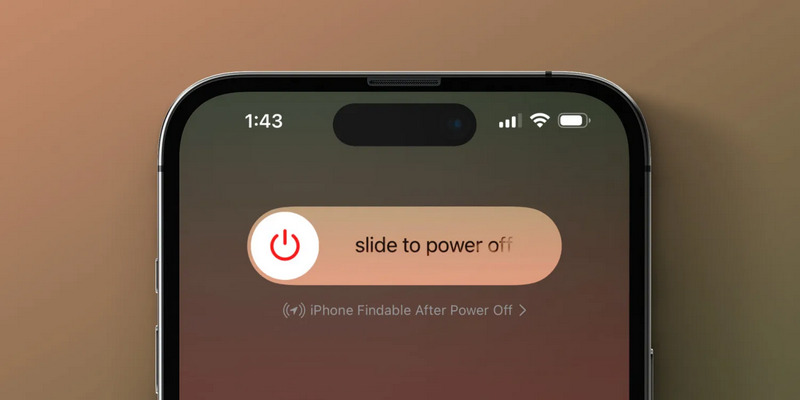
3.检查电池健康状况
如果你的 iPhone 电池容量不足,无论你是否更新到 iOS 26,电池都会很快耗尽。请按照以下步骤检查你的 iPhone 电池健康状况:
步骤 1。 打开 个人设置 应用程序,然后转到 电池 标签。
步骤 2。 在新窗口中,您应该点击 电池健康与充电 按钮。
步骤 3。 然后,您可以检查 最大能力如果电量低于80%,则说明电池状况不佳,iOS 26更新会导致电池快速耗尽。如果电量远高于80%,例如94%或100%,则电池快速耗尽属于异常情况。您可以按照以下方法诊断您的iPhone。
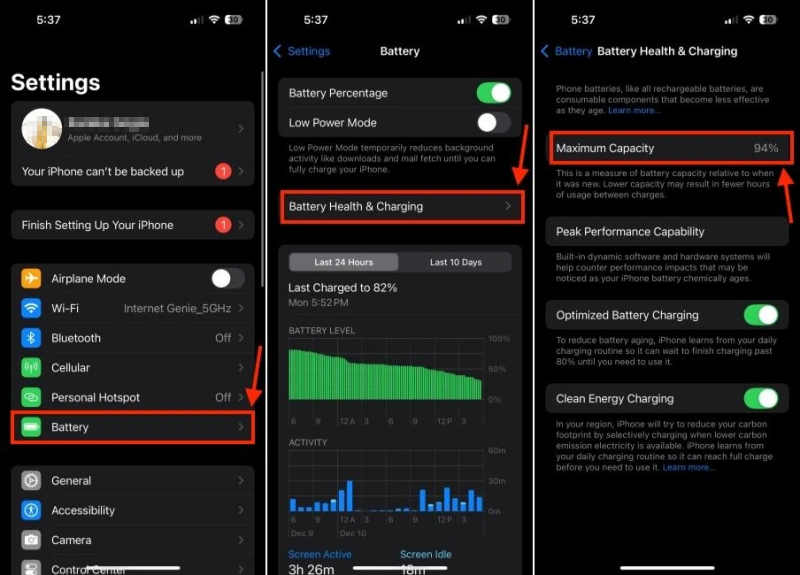
4.停止后台应用刷新
如果你的 iPhone 上有太多应用需要后台刷新,iOS 26 也会快速耗电。可能是 iOS 26 中的一些 bug 和低效问题导致了过多的后台应用刷新。
步骤 1。 在MyCAD中点击 软件更新 个人设置 在您的 iPhone 上,然后点击 常规 按钮。
步骤 2。 从我们的数据库中通过 UL Prospector 平台选择 后台应用刷新然后,您可以关闭某些应用的后台刷新功能,尝试解决 iOS 26 耗电问题。如果您不需要该功能,也可以直接关闭后台应用刷新。
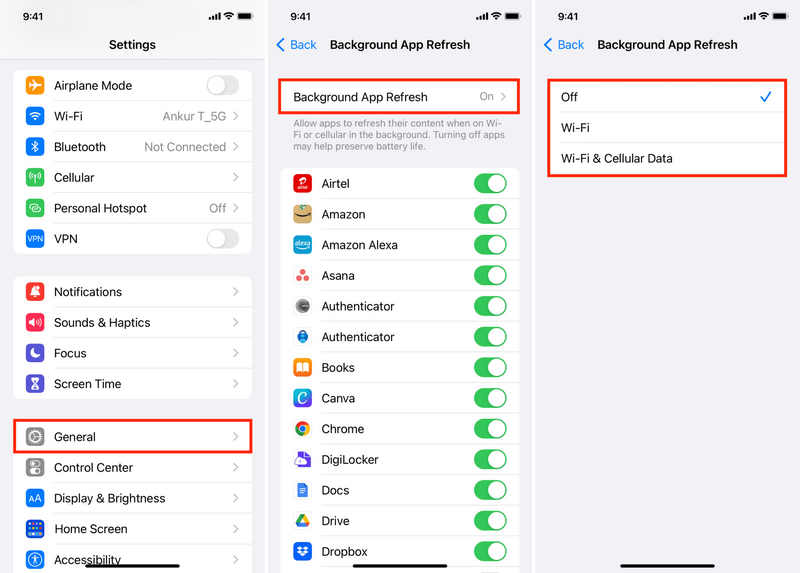
5.降低亮度和运动
您还可以降低屏幕亮度和运动,以帮助解决 iOS 26 耗电问题。
从屏幕右上角向下滑动打开控制中心。然后,您可以向下滑动亮度栏来降低亮度。
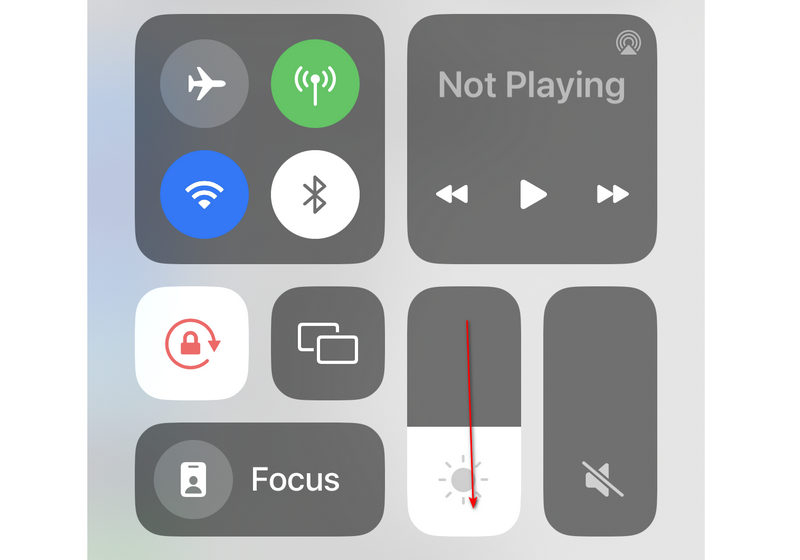
要减少运动,请转到“设置”并选择 无障碍服务。然后,点击“运动”按钮。在这里,你应该打开“减少” 议案按钮。在这里,你应该打开 减少运动 功能尝试解决新的 iOS 更新耗尽电池的问题。
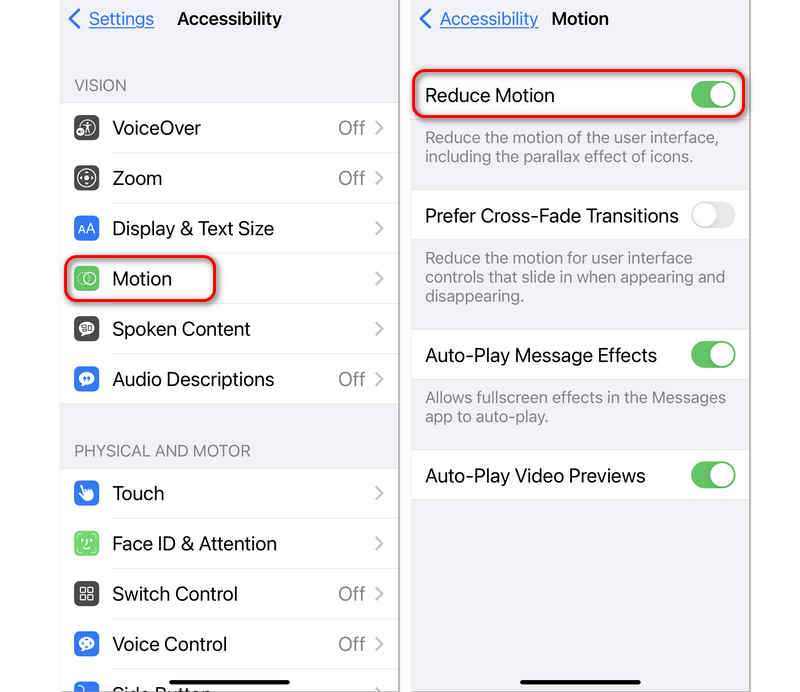
6.开启自适应电源
虽然 iOS 26 可能会让你的电池快速耗尽,但它也引入了一项新功能——自适应电源,可以帮助你延长电池续航时间。你可以将其视为更智能的低功耗模式。请按照以下步骤操作,启用此功能以解决 iOS 26 电池耗尽的问题。
步骤 1。 在 iPhone 上打开“设置”,然后选择 电池.
步骤 2。 向下滑动以选择 电源模式 功能。然后,打开 自适应功率 模式。
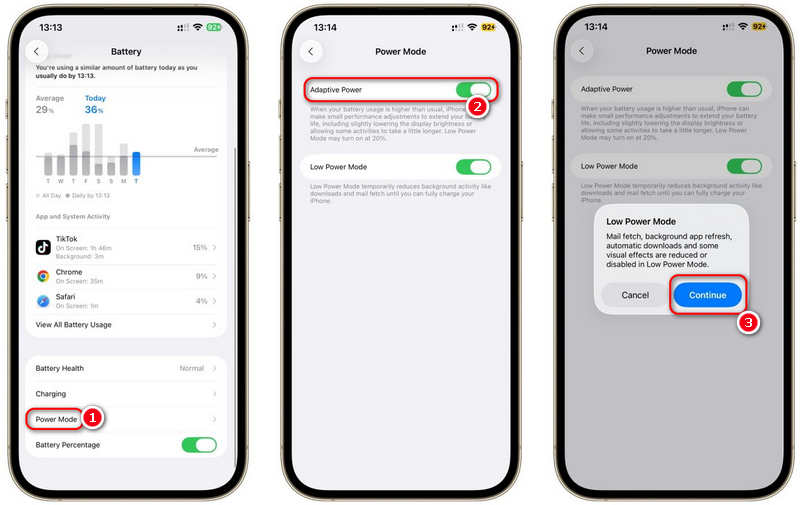
7. 修复 iOS 26 电池耗尽的终极方法
如果你仍然无法修复新的 iOS 更新耗尽电池的问题,你可以尝试 Apeaksoft iOS系统恢复。这个出色的问题修复程序可以立即解决您 iPhone 上的所有系统问题,从而轻松解决电池耗尽问题。此外,如果您认为 iOS 26 不可靠,您还可以使用此程序将其降级到官方 iOS 版本,这样您就不会再受到 iOS 26 电池耗尽问题的困扰。
轻松修复iOS 26电池快速耗尽问题
- 将您的 iPhone 连接到电脑以解决所有系统问题。
- 支持解决iOS设备上500+个系统问题。
- 允许你 降级iOS 消除 iOS 26 问题。
- 根据您的需要快速或深入地解决电池耗尽问题。

步骤 1。 下载并安装 Apeaksoft iOS系统恢复 在电脑上启动它。将 iPhone 连接到电脑。然后选择 iOS系统恢复 程序上的功能。现在,您应该点击 开始 按钮。

步骤 2。 您可以使用 免费快速修复 解决 iOS 26 电池耗尽问题的功能。如果该功能无效,您可以点击 修复 按钮继续。

步骤 3。 然后,您可以选择标准模式或高级模式。后者可以深度修复 iPhone 上的所有系统问题,但也会 出厂复位 选择您想要的,然后点击 确认 按钮。

步骤 4。 现在,您可以在此处选择所需的 iOS 版本。也许您可以将 iOS 26 降级到正式版本,以轻松解决新 iOS 更新耗电问题。然后,点击 下一页 按钮来解决 iPhone 上的问题。

第 3 部分:重要的 iOS 电池健康提示
除了解决新的 iOS 更新耗尽电池的问题之外,您还可以学习一些保护 iPhone 电池的技巧和指南。
1. 保持电池电量在20%-80%之间
最好将 iPhone 电池电量保持在 20% 到 80% 之间。因此,当电量下降近 20% 时,请立即充电。充电时,务必在电量达到 80% 左右时拔掉电源插头。
2. 使用优化的电池充电
前往 iPhone 上的“设置”,选择“电池”,然后选择“电池健康和充电”。在这里,打开 优化的电池充电。此功能可以了解您的充电习惯并将电量保持在 80% 左右,直到您需要为止。
3.避免过热
高温会严重损害电池。请勿将 iPhone 长时间放在高温车内、阳光直射处或枕头下充电。如果 iPhone 在充电时发热,您也可以取下厚保护壳。
4. 避免整夜高速充电
如果可能的话,请使用较慢的充电器(例如 5W 或较低瓦数的 MagSafe)进行夜间充电,以减少热量积聚。
结语
修复它真的很容易 iOS 26 耗电 太快了。本文提供了7种应对方法。你最好使用 Apeaksoft iOS系统恢复 深入解决问题或者直接降级iOS 26。
相关文章
激活锁绕过代码可以由 ASM 或 ABM 生成,并根据我们的具体指南用于解锁 iPhone 或 iPad。
忘记了 iTunes 备份密码?您可以通过我们全面的教程快速了解如何重置 iTunes 备份密码。
如果您忘记了 Apple ID 密码,请不要惊慌。您可以按照我们的分步指南重置您的 Apple ID 密码。
如果您想摆脱自己或孩子的设备的屏幕使用时间,本教程可以满足您的所有需求。

